Usuwanie folderu
Możesz wybrać i usunąć folder.
-
Wybierz [
 Music] lub [
Music] lub [ Recorded Files] w menu HOME, po czym naciśnij
Recorded Files] w menu HOME, po czym naciśnij  .
. -
Naciśnij
 lub
lub , aby wybrać [Folders], po czym naciśnij
, aby wybrać [Folders], po czym naciśnij .
. -
Naciśnij
 lub
lub , aby wybrać żądany folder.
, aby wybrać żądany folder. -
Wybierz [Delete Folder] w menu OPTION, po czym naciśnij
 .
.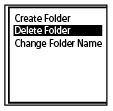
W oknie wyświetlacza pojawi się [Delete Folder?].
-
Naciśnij
 lub
lub , aby wybrać [Yes], po czym naciśnij
, aby wybrać [Yes], po czym naciśnij .
.Wybrany folder zostanie usunięty.
Jeśli wybrany folder zawiera pliki, pojawi się komunikat [Delete All Files in This Folder?]. Naciśnij lub
lub , aby wybrać [Yes], po czym naciśnij
, aby wybrać [Yes], po czym naciśnij , aby usunąć folder razem z plikami. Jeśli wybrany folder zawiera podfoldery, nie można usunąć podfolderów ani ich plików.
, aby usunąć folder razem z plikami. Jeśli wybrany folder zawiera podfoldery, nie można usunąć podfolderów ani ich plików.
Uwaga
- Jeśli wybrany folder zawiera zabezpieczone pliki, próba usunięcia tego folderu usunie tylko pliki niezabezpieczone, pozostawiając nieusunięty folder i zabezpieczone pliki. Przed usunięciem folderu należy najpierw usunąć zabezpieczenie tych plików. Instrukcje dotyczące usuwania zabezpieczenia plików - patrz Zabezpieczanie plików.
Wskazówka
-
Aby anulować proces usuwania, wybierz [No] w kroku 5, a następnie naciśnij
 .
. -
Jeśli usuniesz aktualny folder przechowywania nagranych plików, w oknie wyświetlacza pojawi się komunikat [Switch Recording Folder], a [FOLDER01] (domyślny folder przechowywania) zostanie przypisany jako nowy docelowy folder przechowywania nagranych plików.
-
Jeśli usuniesz wszystkie foldery przechowywania nagranych plików, w oknie wyświetlacza pojawi się komunikat [No Folders - Creating New Recording Folder] i zostanie automatycznie utworzony [FOLDER01”.
W związku z aktualizacją danych technicznych produktu, treść Przewodnika pomocniczego może ulec zmianie bez powiadomienia. Niniejszy Przewodnik pomocniczy został przetłumaczony z wykorzystaniem tłumaczenia maszynowego.